Ako koristite email na svom pametnom telefonu, gestovi prevlačenja mogu vam značajno ubrzati obradu poruka u prijemnom sandučetu. U ovom tekstu ćemo objasniti kako koristiti ove funkcije u aplikaciji Outlook i kako da prilagodite podrazumevane opcije, ukoliko vam ne odgovaraju.
Da biste primenili gest prevlačenja na email u Outlooku, pritisnite prstom na željenu poruku i pomerite je udesno (što se naziva „prevlačenje udesno“) ili ulevo („prevlačenje ulevo“). Standardno, prevlačenje udesno ima funkciju brisanja emaila (odnosno, premeštanja u fasciklu „Izbrisane stavke“), dok je prevlačenje ulevo podešeno za prebacivanje poruke u arhivu. Ukoliko vam ove podrazumevane opcije odgovaraju, možete slobodno prestati sa čitanjem ovog kratkog vodiča, nadamo se da je bio koristan.
Međutim, ako želite da promenite ove standardne radnje prevlačenja – ili da ih potpuno onemogućite – nastavite sa čitanjem. U Outlooku je dostupno više različitih funkcija koje možete dodeliti prevlačenju:
| Funkcija | Opis |
| Izbriši | Premešta email u fasciklu „Izbrisane stavke“. |
| Arhiva | Premešta email u fasciklu „Arhiva“. |
| Označi kao pročitano | Označava email kao pročitan, bez drugih radnji. |
| Premesti u fasciklu | Prikazuje listu vaših fascikli gde možete prebaciti email. |
| Oznaka | Dodaje oznaku važnosti na email. |
| Zakaži | Skriva email do određenog vremena koje sami odredite. |
| Čitaj i arhiviraj | Označava email kao pročitan, a zatim ga premešta u arhivu. |
| Ništa | Onemogućava bilo kakvu radnju pri prevlačenju. |
Možete koristiti bilo koju od navedenih opcija za prevlačenje ulevo ili udesno, pa čak i dodeliti istu radnju za oba smera prevlačenja. Ovo je posebno korisno ako niste ljubitelj prevlačenja i želite da oba gesta budu podešena na opciju „Ništa“.
Da biste promenili radnje prevlačenja, otvorite meni aplikacije klikom na ikonu sa tri linije u gornjem levom uglu.
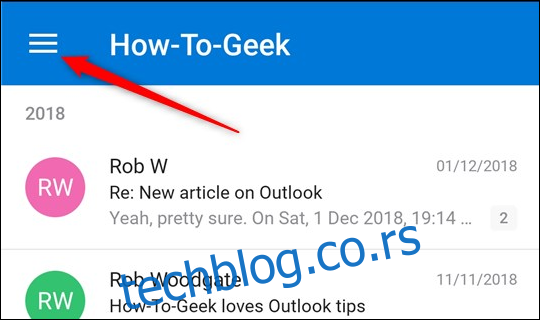
U donjem levom delu ekrana, dodirnite ikonu zupčanika za „Podešavanja“.
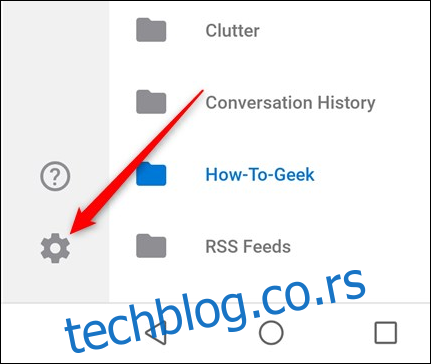
U okviru „Pošta“ na vrhu, dodirnite opciju „Opcije prevlačenja“.
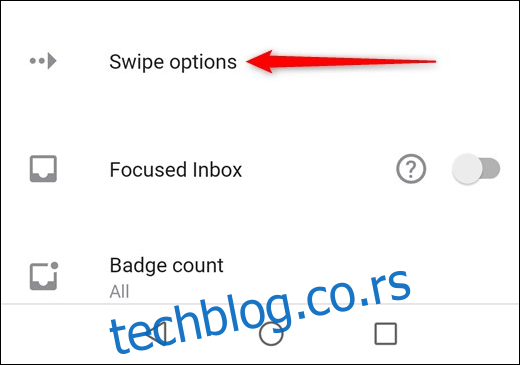
Otvoriće se prikaz trenutno podešenih akcija za prevlačenje. Da bismo promenili akciju za „Prevlačenje udesno“, dodirnite veliku opciju „PROMENI“ sa desne strane.
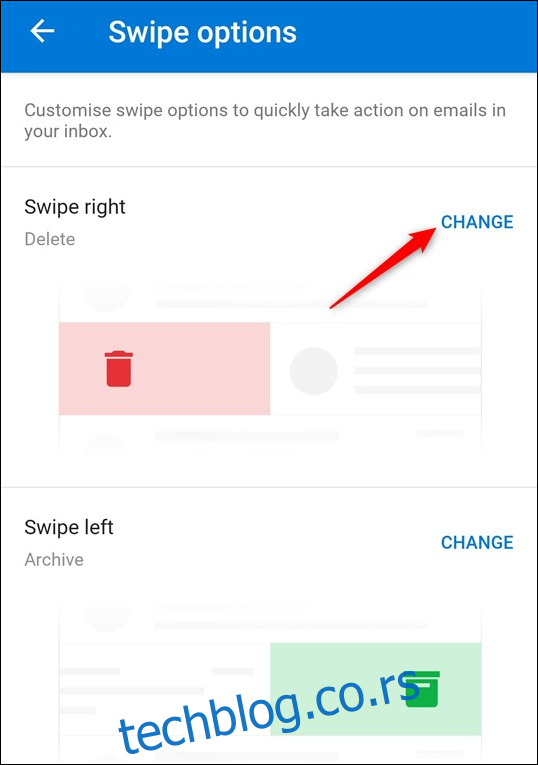
Ovo će vam prikazati sve dostupne opcije za prevlačenje. Na vrhu se navodi da li menjate opciju za „Prevlačenje udesno“ ili „Prevlačenje ulevo“ i prikazuje trenutnu aktivnu opciju. Promenićemo našu akciju na „Zakaži“ klikom na tu opciju.
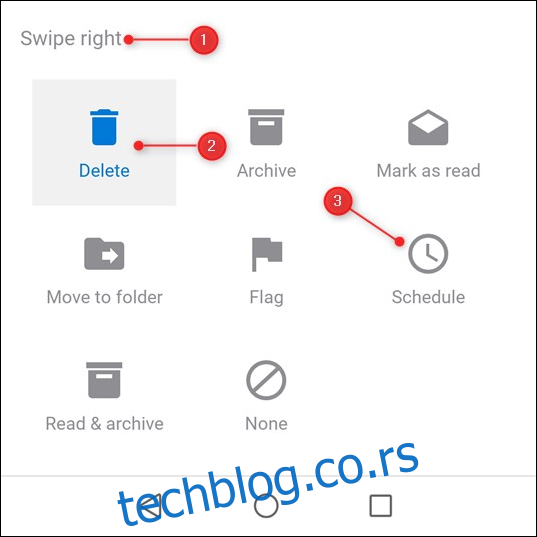
Nakon odabira, ovaj panel će se zatvoriti, a vi ćete se vratiti na „Opcije prevlačenja“ gde možete videti da je akcija za „Prevlačenje udesno“ promenjena na „Zakaži“.
Kada se vratite u prijemno sanduče i prevučete poruku udesno, aktivira se funkcija „Zakaži“.
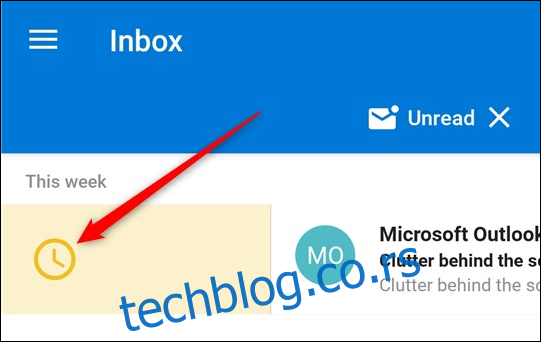
To je to! Možete promeniti ove postavke prevlačenja kad god poželite. Ako se bojite da ćete slučajno premestiti ili izbrisati email, Outlook vam daje mogućnost da poništite akciju do pet sekundi nakon prevlačenja prstom. (Ova opcija se pojavljuje i nakon brisanja emaila, jer se on automatski premešta u fasciklu „Izbrisane stavke“.)
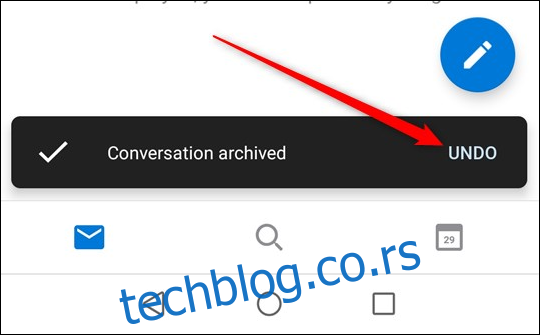
Evo par korisnih saveta:
Akcija „Arhiva“, koja je podrazumevana za prevlačenje ulevo, ne označava vaš email kao pročitan. To je odlično ako želite da nepročitane emailove prebacite u arhivu da biste ih kasnije pregledali. Međutim, ukoliko želite da ih označite kao pročitane pre arhiviranja, treba da promenite akciju za prevlačenje ulevo na „Čitaj i arhiviraj“.
Opcija „Zakaži“ radi samo u prijemnom sandučetu. Sviđa nam se ova opcija jer skriva email poruke do određenog vremena koje sami odaberete. Ovo je veoma korisno za brzo uklanjanje poruka iz vašeg prikaza, a da ne izgubite trag o njima. Zakazivanje je odličan primer kako da prepustite tehnologiji dosadne zadatke (kao što je podsećanje na pregledanje emailova), kako biste mogli da se fokusirate na važnije stvari (a ne samo da se podsećate da pogledate emailove sledeće nedelje).
Generalno, Outlook klijent i web aplikacija poseduju više funkcija i mogućnosti od mobilne verzije, što je i očekivano. Međutim, gestovi prevlačenja, posebno na tabletima i ekranima osetljivim na dodir, su nešto što bismo voleli da vidimo u narednim verzijama Outlook klijenta i web aplikacije.